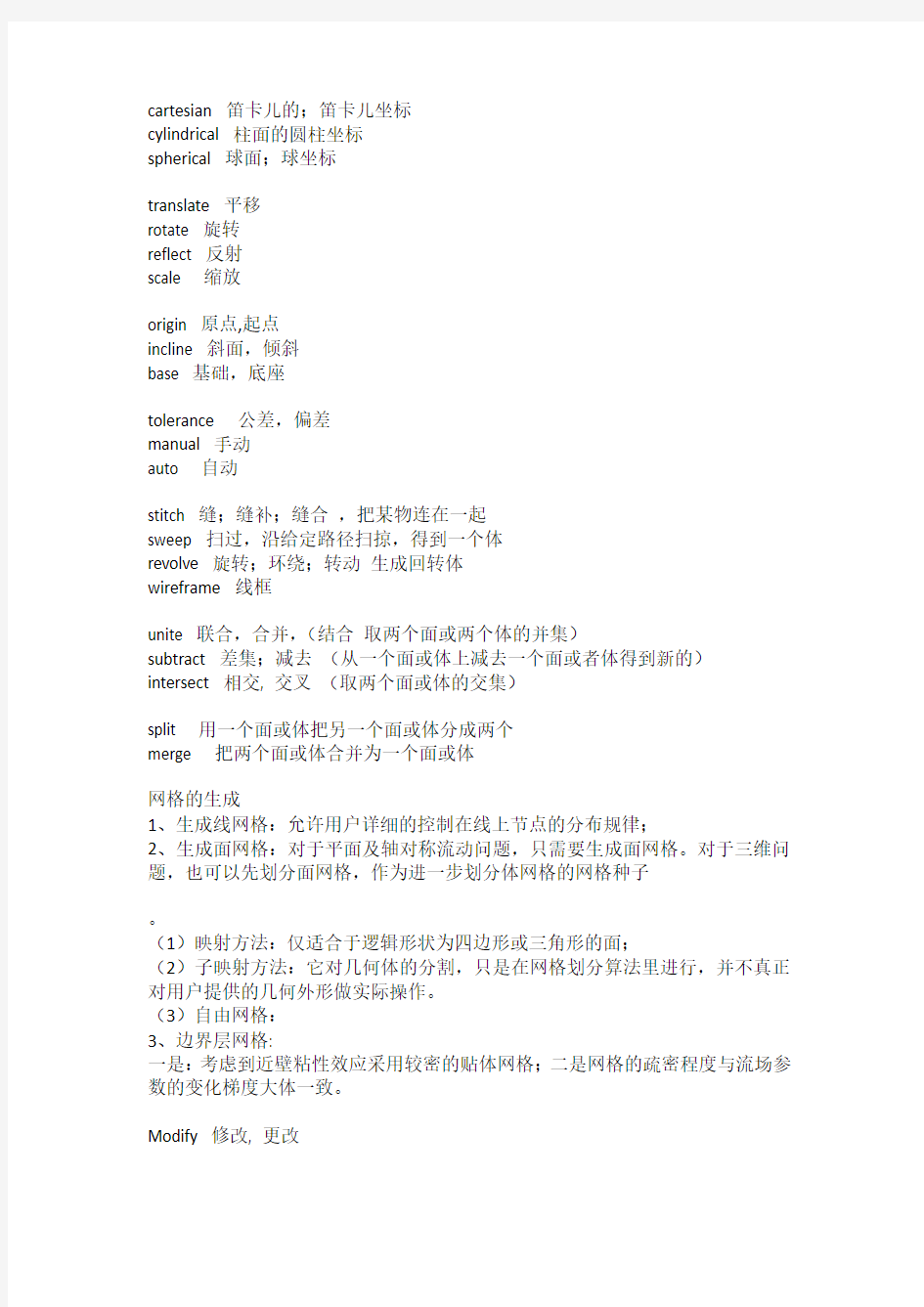

cartesian 笛卡儿的;笛卡儿坐标
cylindrical 柱面的圆柱坐标
spherical 球面;球坐标
translate 平移
rotate 旋转
reflect 反射
scale 缩放
origin 原点,起点
incline 斜面,倾斜
base 基础,底座
tolerance 公差,偏差
manual 手动
auto 自动
stitch 缝;缝补;缝合,把某物连在一起
sweep 扫过,沿给定路径扫掠,得到一个体
revolve 旋转;环绕;转动生成回转体
wireframe 线框
unite 联合,合并,(结合取两个面或两个体的并集)
subtract 差集;减去(从一个面或体上减去一个面或者体得到新的)intersect 相交, 交叉(取两个面或体的交集)
split 用一个面或体把另一个面或体分成两个
merge 把两个面或体合并为一个面或体
网格的生成
1、生成线网格:允许用户详细的控制在线上节点的分布规律;
2、生成面网格:对于平面及轴对称流动问题,只需要生成面网格。对于三维问题,也可以先划分面网格,作为进一步划分体网格的网格种子
。
(1)映射方法:仅适合于逻辑形状为四边形或三角形的面;
(2)子映射方法:它对几何体的分割,只是在网格划分算法里进行,并不真正对用户提供的几何外形做实际操作。
(3)自由网格:
3、边界层网格:
一是:考虑到近壁粘性效应采用较密的贴体网格;二是网格的疏密程度与流场参数的变化梯度大体一致。
Modify 修改, 更改
options 选项;选择 mesh 网格;网孔
remove old mesh 隐藏、清除旧的网格
ignore size functions 忽略;忽视;尺寸功能、函数
interval 间隔;区间;差别 count 数量;数;计数;
边界层网格的创建(Create Boundary Layer )
Definition 定义,释义;定界 边界层网格的创建需要输入四组参数,分别是第一个网格点距边界的距离(First Row ),网格的比例因子(Growth Factor ),边界层网格点数(Rows ,垂直边界方向)以及边界层厚度(Depth )。这四个参数中只要任意输入三组参数值即可创建边界层网格。
同时,我们还可以选择边界层网格创建的形式。在命令面板的Transition Pattern 区域,系统给我们提供了四种创建方式(见图19)。
创建边上的网格点数:
当我们划分的网格需要在局部加密或者划分不均匀网格时,我们首先要定义边上的网格点的数目和分布情况。 边上的网格点的分布可分为两种情况,一种是单调递增或单调递减,一种是中间密(疏)两边疏(密)。
划分面的网格:
scheme 方案;计划 Apply 应用,实施,使用;Default 缺省;默认 elements 元素 分为三种:Quad 、Tri 、Quad/Tri type 分为五种:
Map :创建四边形的结构性网格; Submap :将一个不规则的区域划分为几个规则区域并分别划分结构性网格;
a) 1:1b) 4:2
c) 3:1d) 5:1
Pave:创建非结构性网格;
Tri Primitive:将一个三角形区域划分为三个四边形区域并划分规则网格;
Wedge Primitive:在一个楔形的尖端划分三角形网格,沿着楔形向外辐射,
三维建模
相对于二维建模而言,三维建模与二维建模的思路有
着较大的区别。二维建模主要遵循点、线、面的原则,而
三维建模则更象搭积木一样,由不同的三维基本造型拼凑
而成,因此在建模的过程中更多的用到了布尔运算及
Autocad等其他的建模辅助工具。
三视图的使用
在建立三维图形的时候,使用三视图有利于我们更好
的理解图形。
图30显示的是Gambit的视图控制面板。
在当前状况下,四个视图都是激活的(在Active栏中,显示红色),这时视图控制面板中的十个命令将同时作用于四个视图。
在创建三维图形之前,我们要做的第一项工作就是要将Gambit的四个视图设置为顶视图、前视图、左视图和透视图。
1.用鼠标单击Active右边的后三个视图,取消对它们的激活,激活取消后呈灰色(见图31)。
图31
2.用鼠标右键单击视图控制面板中的坐标按钮,弹出一组坐标系(见图32)。3.选择,则左上视图变成顶视图。如法炮制,设置其他视图(见图33)。4.单击控制面板中的,也可将视图设成三视图。
图32
图33
基本三维模型的建立
在Gambit控制面板中单击按钮,在Volume中用鼠标右键单击,弹出一组按钮(见图34),表示Gambit所能创建的基本三维几何体,主要有长方体、圆柱体等。
图34
布尔运算的基本概念
典型的布尔运算包括并、交、减。
并:将两个物体并成一个物体(两个物体的并集)
交:两个物体的交集
减:A物体减去B物体
下面用一个简单的例子来说明基本三维几何体的创建和布尔运算的运用
1.单击按钮,输入参数创建一个高60,半径6的圆柱体(见图35)。在Axial Loaction 栏中选取Positive X,使得圆柱体的法线指向x方向。在Gambit中创建的几何体,其基点都在坐标系的原点(见图36)。如果创建的几何体过大,在视图中无法显示全图,或者太小,
无法分辨,单击按钮即可。
图35
2.为了能够更好的观察三维几何体,可以用鼠标拖动四个视图中央的小方块,改变四个视图的大小(见图37)。
3.再创建两个圆柱体,分别指向y和z方向(见图38)。
4.单击按钮,移动圆柱体,使其如图39所示。
5.单击按钮,选择三个圆柱体,依次将它们合并在一起(见图40)。
6.为了更加清楚的观察三维几何体,可以选择按钮(见图41)。
7.选择按钮即可恢复原状。
网格划分
三维几何体网格的划分与二维的基本一样,但三维物体的网格划分比较难以把握,尤其是对局部的加密。
引入CAD图形
Gambit只适用于创建简单的三维几何体,对于复杂形体而言,其绘图功能是远远不够的,这时Gambit允许我们引入一些其他软件创建的文件,常用的有Autocad创建的ASCI形式的文件.sat。
CAD中创建的图形要输出为.sat文件,要满足一定的条件。对于二维图形来说,它必须是一个region,也就是说要求是一个联通域。对于三维图形而言,要求其是一个ASCI body。
检查网格: 菜单为:Grid/Check。
网格检查信息
网格检查信息会出现在控制台窗口。下面是一个例子。
Grid Check
Domain Extents:
x-coordinate: min (m) = 0.000000e+00, max (m) = 6.400001e+01
y-coordinate: min (m) = -4.538534e+00, max (m) = 6.400000e+01
Volume statistics:
minimum volume (m3): 2.782193e-01
maximum volume (m3): 3.926232e+00
total volume (m3): 1.682930e+03
区域范围列出了X、Y和Z坐标的最大值最小值,单位是米。体积统计包括单元体积的最大值、最小值以及总体积,单位是立方米。体积为负值表示一个或多个单元有不正确的连接。通常说来我们可以用Iso-Value Adaption确定负体积单元,并在图形窗口中察看它们。进行下一步之前这些负体积必须消除。
网格尺寸
点击菜单Grid/Info/Size 你可以输出节点数、表面数、单元数以及网格的分区数。如果你对于不同区域内有多少节点和表面被分开有兴趣,请点击菜单Grid/Info/Zones
内存使用
在计算进程中你可能想要知道内存的使用和分配情况,FLUENT可以报告下面的信息:节点数、表面数、边缘数以及目标指示器(各种网格和图形效用的指示器)所使用和分配的内存,阵列内存(表面所使用的高速暂存存储器)数量的分配和使用以及解处理时所用的内存。菜单:Grid/Info/Memory Usage。
网格区域信息
点击菜单Grid/Info/Zones你可以在控制台窗口输出每一区域的节点、表面和单元的信息。网格区域信息包括节点总数,以及对于每一个表面和单元区域来说的表面和单元数、单元的类型,边界条件类型,区域标志等。
划分(Partition)统计
获取划分统计的信息请点击菜单Grid/Info/Partitions menu item.。
统计包括单元数,表面数,界面数和与每一划分相邻的划分数。注意我们也可以在划分网格面板点击输出划分按钮生成这个报告。
标度网格
FLUENT内部存储网格的单位是米——长度的国际单位。网格读入时她回假定网格的长度单位是米,如果你创建网格是使用的是其它长度单位,你必须将网格的标度改为米。点击菜单Grid /Scale...,点击Scale按钮。区域范围会被自动更新并以单位米输出正确的范围。如果还是宁愿在FLUENT进程中使用最初的单位,你可以标度网格面板改变单位。如果你使用了错误的标度因子,偶然点击了标度按钮两次或者就是想重新标度,你可以点击UnScale按钮。"Unscaling"用标度因子去除所有的节点坐标。(在创建的网格中选择m并且点击Scale按钮将不会重新标度网格。)
平移网格
点击菜单Grid/Translate
使用平移网格面板平移网格步骤如下:
1.输入偏移量(可以是正负实数)
2.点击平移按钮,下面的区域范围不可以在这个面板中改变。
合并区域
为了简化解的过程你可能会将区域合并为一个区域。合并区域包括将具有相似类型的多重区域合并为一个。将相似的区域合并之后,会使设定边界条件以及后处理会变得简单。点击菜单Grid/Merge... 对于大量的区域设定相同的边界条件会消耗很多时间而且会消除不相容性。除此之外,数据的后处理通常包括使用区域生成表面的过程,大量的区域被转换成大量的表面,每一个表面都需要设定各种类型的选项,如颜色等值线,这会消耗大量的时间。幸好现在我们可以将表面合并从而尽量减小太多区域造成的负面影响的而高后处理过程的效率。
速度入口、压力入口、质量入口、压力出口、压力远场、质量出口,进风口,进气扇,出风口以及排气扇。
下面是FLUENT中的进出口边界条件选项:
●速度入口边界条件用于定义流动入口边界的速度和标量
●压力入口边界条件用来定义流动入口边界的总压和其它标量。
●质量流动入口边界条件用于可压流规定入口的质量流速。在不可压流中不必
指定入口的质量流,因为当密度是常数时,速度入口边界条件就确定了质量流条件。
●压力出口边界条件用于定义流动出口的静压(在回流中还包括其它的标量)。
当出现回流时,使用压力出口边界条件来代替质量出口条件常常有更好的收敛速度。
●压力远场条件用于模拟无穷远处的自由可压流动,该流动的自由流马赫数以
及静态条件已经指定了。这一边界类型只用于可压流。
●质量出口边界条件用于在解决流动问题之前,所模拟的流动出口的流速和压
力的详细情况还未知的情况。在流动出口是完全发展的时候这一条件是适合的,这是因为质量出口边界条件假定出了压力之外的所有流动变量正法向梯度为零。对于可压流计算,这一条件是不适合的。
●进风口边界条件用于模拟具有指定的损失系数,流动方向以及周围(入口)
环境总压和总温的进风口。
●进气扇边界条件用于模拟外部进气扇,它具有指定的压力跳跃,流动方向以
及周围(进口)总压和总温。
●通风口边界条件用于模拟通风口,它具有指定的损失系数以及周围环境(排
放处)的静压和静温。
●排气扇边界条件用于模拟外部排气扇,它具有指定的压力跳跃以及周围环境
(排放处)的静压。
FLUENT 教程 赵玉新 I、目录 第一章、开始 第二章、操作界面 第三章、文件的读写 第四章、单位系统 第五章、读入和操作网格 第六章、边界条件 第七章、物理特性 第八章、基本物理模型 第九章、湍流模型 第十章、辐射模型 第十一章、化学输运与反应流 第十二章、污染形成模型 第十三章、相变模拟 第十四章、多相流模型 第十五章、动坐标系下的流动 第十六章、解算器的使用 第十七章、网格适应 第十八章、数据显示与报告界面的产生 第十九章、图形与可视化 第二十章、Alphanumeric Reporting 第二十一章、流场函数定义 第二十二章、并行处理 第二十三章、自定义函数 第二十四章、参考向导 第二十五章、索引(Bibliography) 第二十六章、命令索引 II、如何使用该教程 概述 本教程主要介绍了FLUENT 的使用,其中附带了相关的算例,从而能够使每一位使用 者在学习的同时积累相关的经验。本教程大致分以下四个部分:第一部分包括介绍信息、用户界面信息、文件输入输出、单位系统、网格、边界条件以及物理特性。第二和第三部分包含物理模型,解以及网格适应的信息。第四部分包括界面的生成、后处理、图形报告、并行处理、自定义函数以及FLUENT 所使用的流场函数与变量的定义。 下面是各章的简略概括 第一部分: z开始使用:本章描述了FLUENT 的计算能力以及它与其它程序的接口。介绍了如何对具体的应用选择适当的解形式,并且概述了问题解决的大致步骤。在本章中,我们给出
了一个可以在你自己计算机上运行的简单的算例。 z使用界面:本章描述了用户界面、文本界面以及在线帮助的使用方法。同时也提供了远程处理与批处理的一些方法。(请参考关于特定的文本界面命令的在线帮助) z读写文件:本章描述了FLUENT 可以读写的文件以及硬拷贝文件。 z单位系统:本章描述了如何使用FLUENT 所提供的标准与自定义单位系统。 z读和操纵网格:本章描述了各种各样的计算网格来源,并解释了如何获取关于网格的诊断信息,以及通过尺度化(scale)、分区(partition)等方法对网格的修改。本章还描述了非一致(nonconformal)网格的使用. z边界条件:本章描述了FLUENT 所提供的各种类型边界条件,如何使用它们,如何定义它们and how to define boundary profiles and volumetric sources. z物理特性:本章描述了如何定义流体的物理特性与方程。FLUENT 采用这些信息来处理你的输入信息。 第二部分: z基本物理模型:本章描述了FLUENT 计算流体流动和热传导所使用的物理模型(包括自然对流、周期流、热传导、swirling、旋转流、可压流、无粘流以及时间相关流)。以及在使用这些模型时你需要输入的数据,本章也包含了自定义标量的信息。 z湍流模型:本章描述了FLUENT 的湍流模型以及使用条件。 z辐射模型:本章描述了FLUENT 的热辐射模型以及使用条件。 z化学组分输运和反应流:本章描述了化学组分输运和反应流的模型及其使用方法。本章详细的叙述了prePDF 的使用方法。 z污染形成模型:本章描述了NOx 和烟尘的形成的模型,以及这些模型的使用方法。 第三部分: z相变模拟:本章描述了FLUENT 的相变模型及其使用方法。 z离散相变模型:本章描述了FLUENT 的离散相变模型及其使用方法。 z多相流模型:本章描述了FLUENT 的多相流模型及其使用方法。 z Flows in Moving Zones(移动坐标系下的流动):本章描述了FLUENT 中单一旋转坐标系,多重移动坐标系,以及滑动网格的使用方法。 z Solver 的使用:本章描述了如何使用FLUENT 的解法器(solver)。 z网格适应:本章描述了explains the solution-adaptive mesh refinement feature in FLUENT and how to use it 第四部分: z显示和报告数据界面的创建:本章描述了explains how to create surfaces in the domain on which you can examine FLUENT solution data z图形和可视化:本章描述了检验FLUENT 解的图形工具 z Alphanumeric Reporting:本章描述了如何获取流动、力、表面积分以及其它解的数据。 z流场函数的定义:本章描述了如何定义FLUENT 面板内出现的变量选择下拉菜单中的流动变量,并且告诉我们如何创建自己的自定义流场函数。 z并行处理:本章描述了FLUENT 的并行处理特点以及使用方法 z自定义函数:本章描述了如何通过用户定义边界条件,物理性质函数来形成自己的FLUENT 软件。 如何使用该手册 z根据你对CFD 以及FLUENT 公司的熟悉,你可以通过各种途径使用该手册 对于初学者,建议如下:
FLUENT中文手册(简化版) 本手册介绍FLUENT的使用方法,并附带了相关的算例。下面是本教程各部分各章节的简略概括。 第一部分: ?开始使用:描述了FLUENT的计算能力以及它与其它程序的接口。介绍了如何对具体的应用选择适当的解形式,并且概述了问题解决的大致步骤。在本章中给出了一个简单的算例。 ?使用界面:描述用户界面、文本界面以及在线帮助的使用方法,还有远程处理与批处理的一些方法。?读写文件:描述了FLUENT可以读写的文件以及硬拷贝文件。 ?单位系统:描述了如何使用FLUENT所提供的标准与自定义单位系统。 ?使用网格:描述了各种计算网格来源,并解释了如何获取关于网格的诊断信息,以及通过尺度化(scale)、分区(partition)等方法对网格的修改。还描述了非一致(nonconformal)网格的使用. ?边界条件:描述了FLUENT所提供的各种类型边界条件和源项,如何使用它们,如何定义它们等 ?物理特性:描述了如何定义流体的物理特性与方程。FLUENT采用这些信息来处理你的输入信息。 第二部分: ?基本物理模型:描述了计算流动和传热所用的物理模型(包括自然对流、周期流、热传导、swirling、旋转流、可压流、无粘流以及时间相关流)及其使用方法,还有自定义标量的信息。 ?湍流模型:描述了FLUENT的湍流模型以及使用条件。 ?辐射模型:描述了FLUENT的热辐射模型以及使用条件。 ?化学组分输运和反应流:描述了化学组分输运和反应流的模型及其使用方法,并详细叙述了prePDF 的使用方法。 ?污染形成模型:描述了NOx和烟尘的形成的模型,以及这些模型的使用方法。 第三部分: ?相变模拟:描述了FLUENT的相变模型及其使用方法。 ?离散相变模型:描述了FLUENT的离散相变模型及其使用方法。 ?多相流模型:描述了FLUENT的多相流模型及其使用方法。 ?移动坐标系下的流动:描述单一旋转坐标系、多重移动坐标系、以及滑动网格的使用方法。 ?解法器(solver)的使用:描述了如何使用FLUENT的解法器。 ?网格适应:描述了如何优化网格以适应计算需求。 第四部分: ?显示和报告数据界面的创建:本章描述了explains how to create surfaces in the domain on which you can examine FLUENT solution data ?图形和可视化:本章描述了检验FLUENT解的图形工具 ?Alphanumeric Reporting:本章描述了如何获取流动、力、表面积分以及其它解的数据。 ?流场函数的定义:本章描述了如何定义FLUENT面板内出现的变量选择下拉菜单中的流动变量,并且告诉我们如何创建自己的自定义流场函数。 ?并行处理:本章描述了FLUENT的并行处理特点以及使用方法 ?自定义函数:本章描述了如何通过用户定义边界条件,物理性质函数来形成自己的FLUENT软件。 如何使用该手册 对于初学者,建议从阅读“开始”这一章起步。 对于有经验的使用者,有三种不同的方法供你使用该手册:按照特定程序的步骤从按程序顺序排列的目录列表和主题列表中查找相关资料;从命令索引查找特定的面板和文本命令的使用方法;从分类索引查找特定类别信息(在线帮助中没有此类索引,只能在印刷手册中找到它)。 什么时候使用Support Engineer:Support Engineer能帮你计划CFD模拟工程并解决在使用FLUENT 中所遇到的困难。在遇到困难时我们建议你使用Support Engineer。但是在使用之前有以下几个注意事项:●仔细阅读手册中关于你使用并产生问题的命令的信息 ●回忆导致你产生问题的每一步 ●如果可能的话,请记下所出现的错误信息 ●对于特别困难的问题,保存FLUENT出现问题时的日志以及手稿。在解决问题时,它是最好的资源。
luent中一些问题----(目录) 1 如何入门 2 CFD计算中涉及到的流体及流动的基本概念和术语 2.1 理想流体(Ideal Fluid)和粘性流体(Viscous Fluid) 2.2 牛顿流体(Newtonian Fluid)和非牛顿流体(non-Newtonian Fluid) 2.3 可压缩流体(Compressible Fluid)和不可压缩流体(Incompressible Fluid) 2.4 层流(Laminar Flow)和湍流(Turbulent Flow) 2.5 定常流动(Steady Flow)和非定常流动(Unsteady Flow) 2.6 亚音速流动(Subsonic)与超音速流动(Supersonic) 2.7 热传导(Heat Transfer)及扩散(Diffusion) 3 在数值模拟过程中,离散化的目的是什么?如何对计算区域进行离散化?离散化时通常使用哪些网格?如何对控制方程进行离散?离散化常用的方法有哪些?它们有什么不 同? 3.1 离散化的目的 3.2 计算区域的离散及通常使用的网格 3.3 控制方程的离散及其方法 3.4 各种离散化方法的区别 4 常见离散格式的性能的对比(稳定性、精度和经济性) 5 流场数值计算的目的是什么?主要方法有哪些?其基本思路是什么?各自的适用范围是什么? 6 可压缩流动和不可压缩流动,在数值解法上各有何特点?为何不可压缩流动在求解时反而比可压缩流动有更多的困难? 6.1 可压缩Euler及Navier-Stokes方程数值解 6.2 不可压缩Navier-Stokes方程求解 7 什么叫边界条件?有何物理意义?它与初始条件有什么关系? 8 在数值计算中,偏微分方程的双曲型方程、椭圆型方程、抛物型方程有什么区别? 9 在网格生成技术中,什么叫贴体坐标系?什么叫网格独立解? 10 在GAMBIT中显示的“check”主要通过哪几种来判断其网格的质量?及其在做网格时大致注意到哪些细节? 11 在两个面的交界线上如果出现网格间距不同的情况时,即两块网格不连续时,怎么样克服这种情况呢? 12 在设置GAMBIT边界层类型时需要注意的几个问题:a、没有定义的边界线如何处理? b、计算域内的内部边界如何处理(2D)? 13 为何在划分网格后,还要指定边界类型和区域类型?常用的边界类型和区域类型有哪些? 14 20 何为流体区域(fluid zone)和固体区域(solid zone)?为什么要使用区域的概念?FLUENT是怎样使用区域的? 15 21 如何监视FLUENT的计算结果?如何判断计算是否收敛?在FLUENT中收敛准则是如何定义的?分析计算收敛性的各控制参数,并说明如何选择和设置这些参数?解决不收
Fluent 学习心得 仅仅就我接触过得谈谈对fluent的认识,并说说哪些用户适合用,哪些不适合fluent对我来说最麻烦的不在里面的设置,因为我本身解决的就是高速流动可压缩N-S方程,而且本人也是学力学的,诸如边界条件设置等概念还是非常清楚的同时我接触的流场模拟,都不会有很特别的介质,所以设置起来很简单。 对我来说,颇费周折的是gambit做图和生成网格,并不是我不会,而是gambit对作图要求的条件很苛刻,也就是说,稍有不甚,就前功尽弃,当然对于计算流场很简单的用户,这不是问题。有时候好几天生成不了的图形,突然就搞定了,逐渐我也总结了一点经验,就是要注意一些小的拐角地方的图形,有时候做布尔运算在图形吻合的地方,容易产生一些小的面最终将导致无法在此生成网格,fluent里面的计算方法是有限体积法,而且我觉得它在计算过程中为了加快收敛速度,采取了交错网格,这样,计算精度就不会很高。同时由于非结构网格,肯定会导致计算精度的下降,所以我一贯来认为在fluent里面选取复杂的粘性模型和高精度的格式没有任何意义,除非你的网格做的非常好。 而且fluent5.5以前的版本(包括5。5),其物理模型,(比如粘性流体的几个模型)都是预先设定的,所以,对于那些做探索性或者检验新方法而进行的模拟,就不适合用。 同时gambit做网格,对于粘性流体,特别是计算湍流尺度,或者做热流计算来说其网格精度一般是不可能满足的,除非是很小的计算区域。所以,用fluent做的比较复杂一点的流场(除了经典的几个基本流场)其计算所得热流,湍流,以及用雷诺应力模拟的粘性都不可能是准确的,这在物理上和计算方法已经给fluent判了死刑,有时候看到很多这样讨论的文章,觉得大家应该从物理和力学的本质上考虑问题。 但是,fluent往往能计算出量级差不多的结果,我曾经做了一个复杂的飞行器热流计算,高超音速流场,得到的壁面热流,居然在量级上是吻合的,但是,从计算热流需要的壁面网格精度来判断,gambit所做的网格比起壁面网格所满足的尺寸的要大了至少2个数量级,我到现在还不明白fluent是怎么搞的。 综上,我觉得,如果对付老板的一些工程项目,可以用fluent对付过去,但是如果真的做论文,或者需要发表文章,除非是做一些技术性工作,比如优化计算一般用fluent是不适合的。我感觉fluent做力的计算是很不错的,做流场结构的计算,即使得出一些涡,也不是流场本身性质的反应,做低速流场计算,fluent的优势在于收敛速度快,但是低速流场计算,其大
fluent技术基础与应用实例 4.2.2 fluent数值模拟步骤简介 主要步骤: 1、根据实际问题选择2D或3Dfluent求解器从而进行数值模拟。 2、导入网格(File→Read→Case,然后选择有gambit导出的.msh文件) 3、检查网格(Grid→Check)。如果网格最小体积为负值,就要重新 进行网格划分。 4、选择计算模型。 5、确定流体物理性质(Define→Material)。 6、定义操作环境(Define→operating condition) 7、制定边界条件(Define→Boundary Conditions) 8、求解方法的设置及其控制。 9、流场初始化(Solve→Initialize) 10、迭代求解(Solve→Iterate) 11、检查结果。 12、保存结果,后处理等。 具体操作步骤: 1、fluent2d或3d求解器的选择。 2、网格的相关操作 (1)、读入网格文件 (2)、检查网格文件 文件读入后,一定要对网格进行检查。上述的操作可以得到网格信息,从中看出几何区域的大小。另外从minimum volume 可以知道最小网格的体积,若是它的值大于零,网格可以用于计算,否则就要重新划 分网格。 (3)、设置计算区域 在gambit中画出的图形是没有单位的,它是一个纯数量的模型。故 在进行实际计算的时候,要根据实际将模型放大或缩小。方法是改变fluent总求解器的单位。 (4)、显示网格。 Display→Grid 3、选择计算模型
(1)、基本求解器的定义 Define→Models→Solver Fluent中提供了三种求解方法: ·非耦合求解 segregated ·耦合隐式求解 coupled implicit ·耦合显示求解 coupled explicit 非耦合求解方法主要用于不可压缩流体或者压缩性不强的流体。 耦合求解方法用在高速可压缩流体 fluent默认设置是非耦合求解方法,但对于高速可压缩流动,有强的体积力(浮力或离心力)的流动,求解问题时网格要比较密集,建 议采用耦合隐式求解方法。耦合能量和动量方程,可以较快的得到收敛值。耦合隐式求解的短板:运行所需要的存比较大。若果必须要耦合求解而机器存不够用,可以考虑采用耦合显示求解方法。盖求解方法也耦合了动量,能量和组分方程,但是存却比隐式求解方法要小。 需要指出的是,非耦合求解器的一些模型在耦合求解器里并不一定都有。耦合求解器里没有的模型包括:多相流模型、混合分数/PDF燃烧模型、预混燃烧模型。污染物生成模型、相变模型、Rosseland辐射模型、确定质量流率的周期性流动模型和周期性换热模型。 %%%有点重复,但是可以看看加深理解 Fluent提供三种不同的求解方法;分离解、隐式耦合解、显示耦合解。分理解和耦合解的主要区别在于:连续方程、动量方程、能量方程和 组分方程解的步骤不同。 分离解按照顺序解,耦合解是同时解。两种解法都是最后解附加的标量方程。隐式解和显示解的区别在于线性耦合方程的方式不同。 Fluent默认使用分离求解器,但是对于高速可压流动,强体积力导致 的强烈耦合流动(流体流动耦合流体换热耦合流体的混合,三者相互耦合的过程—文档整理者注)(浮力或者旋转力),或者在非常精细的网格上的流动,需要考虑隐式解。这一解法耦合了流动和能量方程, 收敛很快。%%% (2)、其他求解器的选择 在实际问题中,除了要计算流场,有时还要计算温度场或者浓度场等,因此还需要其他的模型。主要的模型有: Multiphase(多相流动)viscous(层流或湍流)energy(是否考虑传热)species(反应及其传热相关) (3)操作环境的设置 Define→operation→condition
fluent技术基础与应用实例 fluent数值模拟步骤简介 主要步骤: 1、根据实际问题选择2D或3Dfluent求解器从而进行数值模拟。 2、导入网格(File→Read→Case,然后选择有gambit导出的.msh文件) 3、检查网格(Grid→Check)。如果网格最小体积为负值,就要重新进行网格划分。 4、选择计算模型。 5、确定流体物理性质(Define→Material)。 6、定义操作环境(Define→operating condition) 7、制定边界条件(Define→Boundary Conditions) 8、求解方法的设置及其控制。 9、流场初始化(Solve→Initialize) 10、迭代求解(Solve→Iterate) 11、检查结果。 12、保存结果,后处理等。 具体操作步骤: 1、fluent2d或3d求解器的选择。 2、网格的相关操作 (1)、读入网格文件 (2)、检查网格文件 文件读入后,一定要对网格进行检查。上述的操作可以得到网格信息,从中看出几何区域的大小。另外从minimum volume 可以知道最小网格的体积,若是它的值大于零,网格可以用于计算,否则就要重新划分网格。 (3)、设置计算区域 在gambit中画出的图形是没有单位的,它是一个纯数量的模型。故在进行实际计算的时候,要根据实际将模型放大或缩小。方法是改变fluent总求解器的单位。 (4)、显示网格。 Display→Grid 3、选择计算模型 (1)、基本求解器的定义 Define→Models→Solver Fluent中提供了三种求解方法:
·非耦合求解segregated ·耦合隐式求解coupled implicit ·耦合显示求解coupled explicit 非耦合求解方法主要用于不可压缩流体或者压缩性不强的流体。 耦合求解方法用在高速可压缩流体 fluent默认设置是非耦合求解方法,但对于高速可压缩流动,有强的体积力(浮力或离心力)的流动,求解问题时网格要比较密集,建议采用耦合隐式求解方法。耦合能量和动量方程,可以较快的得到收敛值。耦合隐式求解的短板:运行所需要的内存比较大。若果必须要耦合求解而机器内存不够用,可以考虑采用耦合显示求解方法。盖求解方法也耦合了动量,能量和组分方程,但是内存却比隐式求解方法要小。 需要指出的是,非耦合求解器的一些模型在耦合求解器里并不一定都有。耦合求解器里没有的模型包括:多相流模型、混合分数/PDF燃烧模型、预混燃烧模型。污染物生成模型、相变模型、Rosseland辐射模型、确定质量流率的周期性流动模型和周期性换热模型。 %%%有点重复,但是可以看看加深理解 Fluent提供三种不同的求解方法;分离解、隐式耦合解、显示耦合解。 分理解和耦合解的主要区别在于:连续方程、动量方程、能量方程和组分方程解的步骤不同。分离解按照顺序解,耦合解是同时解。两种解法都是最后解附加的标量方程。隐式解和显示解的区别在于线性耦合方程的方式不同。 Fluent默认使用分离求解器,但是对于高速可压流动,强体积力导致的强烈耦合流动(流体流动耦合流体换热耦合流体的混合,三者相互耦合的过程—文档整理者注)(浮力或者旋转力),或者在非常精细的网格上的流动,需要考虑隐式解。这一解法耦合了流动和能量方程,收敛很快。%%% (2)、其他求解器的选择 在实际问题中,除了要计算流场,有时还要计算温度场或者浓度场等,因此还需要其他的模型。主要的模型有: Multiphase(多相流动)viscous(层流或湍流)energy(是否考虑传热)species(反应及其传热相关) (3)操作环境的设置 Define→operation→condition 该项设置所考虑的主要内容为外部环境对内部反应的影响 4、定义流体的物理性质 5、设置边界条件 Define→boundary condition (1)、设置流体区域(fluid)的边界条件
FLUENT UDF 教程 第一章. 介绍 本章简要地介绍了用户自定义函数(UDF)及其在Fluent中的用法。在1.1到1.6节中我们会介绍一下什么是UDF;如何使用UDF,以及为什么要使用UDF,在1.7中将一步步的演示一个UDF例子。 1.1 什么是UDF? 1.2 为什么要使用UDF? 1.3 UDF的局限 1.4 Fluent5到Fluent6 UDF的变化 1.5 UDF基础 1.6 解释和编译UDF的比较 1.7一个step-by-stepUDF例子 1.1什么是UDF? 用户自定义函数,或UDF,是用户自编的程序,它可以动态的连接到Fluent求解器上来提高求解器性能。用户自定义函数用C语言编写。使用DEFINE宏来定义。UDF中可使用标准C 语言的库函数,也可使用Fluent Inc.提供的预定义宏,通过这些预定义宏,可以获得Flu ent求解器得到的数据。 UDF使用时可以被当作解释函数或编译函数。解释函数在运行时读入并解释。而编译UDF则在编译时被嵌入共享库中并与Fluent连接。解释UDF用起来简单,但是有源代码和速度方面的限制不足。编译UDF执行起来较快,也没有源代码限制,但设置和使用较为麻烦。 1.2为什么要使用UDF? 一般说来,任何一种软件都不可能满足每一个人的要求,FLUENT也一样,其标准界面及功能并不能满足每个用户的需要。UDF正是为解决这种问题而来,使用它我们可以编写FLUEN T代码来满足不同用户的特殊需要。当然,FLUENT的UDF并不是什么问题都可以解决的,在下面的章节中我们就会具体介绍一下FLUENT UDF的具体功能。现在先简要介绍一下UDF的一些功能: 定制边界条件,定义材料属性,定义表面和体积反应率,定义FLUENT输运方程中的源项,用户自定义标量输运方程(UDS)中的源项扩散率函数等等。λ 在每次迭代的基础上调节计算值λ 方案的初始化λ (需要时)UDF的异步执行λ 后处理功能的改善λ FLUENT模型的改进(例如离散项模型,多项混合物模型,离散发射辐射模型)λ 由上可以看出FLUENT UDF并不涉及到各种算法的改善,这不能不说是一个遗憾。当然为了源代码的保密我们还是可以理解这样的做法的。其实,如果这些代码能够部分开放,哪怕就一点点,我想FLUENT会像LINUX一样发展更为迅速,使用更为广泛。遗憾的是,从目前来看,这只是一种幻想。什么时候中国人可以出自己的精品? 1.3 UDF的局限 尽管UDF在FLUENT中有着广泛的用途,但是并非所有的情况都可以使用UDF。UDF并不能访
1.Gambit中修改背景颜色 选Edit→Defaults→GRAPHICS,将Variable中的WINDOWS_BACKGROUND_COLOR 后面的Value值改为想要的颜色,例如要将背景颜色变为白色,需在Value后输入white,然后单击“Modify”。 2. Gambit中实体及网格颜色的修改 选Operation中“实体”按钮(即第一排第一个),再选Geometry中“实体”按钮(即第二排第四个),再选V olune中颜色修改按钮(即第三排第五个),弹出修改颜色对话框,可以对实体及网格颜色进行修改。 注:可通过相同的方式对点、线、面(线、面网格)的颜色进行修改。 3.Fluent中结果显示窗口背景颜色修改 选File→Hardcopy,弹出Graphics Hardcopy窗口,单击“Preview”后弹出“Question”对话框,单击“No”;取消“Options”中“Reverse Foreground/Background”前的“√”,再单击“Preview”,单击“Yes”,即可将背景颜色变为白色。 4.Fluent中Solution XY Plot曲线处理 Fluent中Solution XY Plot可以导入多条XY Plot曲线,其方法是先将每条曲线保存,单击“Load File…”弹出“Select File”对话框,选择需要处理的多条曲线,单击“OK”; 若需要改变曲线类型,则单击“Curves…”弹出“Curves”对话框,左上角“Curve#”下数值为“0”则对应第一条曲线,为“1”对于第二条曲线,依次类推… 若要修改第一条曲线,先将“Curves”下数值调为“0”,则可改变曲线格式(Line Style →Pattern)、颜色(Line Style→Color)、粗细(Line Style→Weight);若要修改曲线上标示符号,可修改符号样式(M arker Style→Symbol)、颜色(M arker Style→Color)、及尺寸大小(Marker Style →Size),最后单击“Apply”。 若要修改第二条曲线,则须先将“Curves”下数值调为“1”,其余操作与上述相同。5.Gambit中网格显示时隐藏实体(面、线及点) 单击“Specify Display Attributes”按钮(即Gambit中右下角最后一排第二个),弹出“Specify Display Attributes”对话框,分别选中“V olumes”(“Face”“Edges”“Vertices”)(单击其前小四方形,选中后为红色),然后单击其后向上的黑色箭头,选择要隐藏的体(面、线及点);然后选中“Visible”及“Off”(同样,选中后前面方形变为红色),最后单击“Apply”即可。
第一章Fluent 软件的介绍 fluent 软件的组成: 软件功能介绍: GAMBIT 专用的CFD 前置处理器(几何/网格生成) Fluent4.5 基于结构化网格的通用CFD 求解器 Fluent6.0 基于非结构化网格的通用CFD 求解器 Fidap 基于有限元方法的通用CFD 求解器 Polyflow 针对粘弹性流动的专用CFD 求解器 Mixsim 针对搅拌混合问题的专用CFD 软件 Icepak 专用的热控分析CFD 软件 软件安装步骤: 前 处 理 gambit 软 件 Fluent6.0 Fluent5.5&4.5 Fidap Polyflow Mixsim Icepack 通用软件 专用软件
step 1: 首先安装exceed软件,推荐是exceed6.2版本,再装exceed3d,按提示步骤完成即可,提问设定密码等,可忽略或随便填写。 step 2: 点击gambit文件夹的setup.exe,按步骤安装; step 3: FLUENT和GAMBIT需要把相应license.dat文件拷贝到FLUENT.INC/license目录下; step 4:安装完之后,把x:\FLUENT.INC\ntbin\ntx86\gambit.exe命令符拖到桌面(x为安装的盘符); step 5: 点击fluent源文件夹的setup.exe,按步骤安装; step 6: 从程序里找到fluent应用程序,发到桌面上。 注:安装可能出现的几个问题: 1.出错信息“unable find/open license.dat",第三步没执行; 2.gambit在使用过程中出现非正常退出时可能会产生*.lok文件,下次使用不能打开该工作文件时,进入x:\FLUENT.INC\ntbin\ntx86\,把*.lok文件删除即可; 3.安装好FLUENT和GAMBIT最好设置一下用户默认路径,推荐设置办法,在非系统分区建一个目录,如d:\users a)win2k用户在控制面板-用户和密码-高级-高级,在使用fluent用户的配置文件 修改本地路径为d:\users,重起到该用户运行命令提示符,检查用户路径是否修改; b)xp用户,把命令提示符发送到桌面快捷方式,右键单击命令提示符快捷方式在快捷方式-起始位置加入D:\users,重起检查。 几种主要文件形式: jou文件-日志文档,可以编辑运行; dbs文件-gambit工作文件; msh文件-从gambit输出得网格文件; cas文件-经fluent定义后的文件; dat文件-经fluent计算数据结果文件。 第二章专用的CFD前置处理器——Gambit GAMBIT软件是面向CFD的前处理器软件,它包含全面的几何建模能力和功能强大的网格划分工具,可以划分出包含边界层等CFD特殊要求的高质量的网格。GAMBIT可以生成FLUENT5、FLUENT4.5、FIDAP、POL YFLOW等求解器所需要的网格。Gambit软件将功能强大的几何建模能力和灵活易用的网格生成技术集成在一起。使用Gambit软件,将大大减小CFD应用过程中,建立几何模型和流场和划分网格所需要的时间。用户可以直接使用Gambit软件建立复杂的实体模型,也可以从主流的CAD/CAE系统中直接读入数据。Gambit软件高度自动化,所生成的网格可以是非结构化的,也可以是多种类型组成的混合网格。 一. Gambit图形用户界面:
[转帖]等值线图、矢量图、流线图、云图、直方图和XY散点图 等值线是在所指定的表面上通过若干个点的连线,在这条线上的变量(如压力)为定值。在二维或三维空间上,将横坐标取为空间长度或时间历程,将纵坐标取为某一物理量,然后用光滑曲线获取面在坐标系内绘制出某一物理量沿空间或时间的变化情况。等值线图是在物理区域上由同一变量的多条等值线组成的图形,即用不同颜色的线条表示相等物理量。等值线图包含线条图形和云图两种,云图是使用渲染的方式,将流场某个截面上的物理量用连续变化的颜色块表示其分布。 用户可以确定要显示哪个变量的等值线,可确定显示哪个面上的值,还可以指定要显示的等值线的取值范围。 矢量图:矢量图是直接给出二维或三维空间里矢量(如速度)的方向和大小。速度矢量图是反映速度变化、旋涡、回流等的有效手段,是流场分析最常用的图谱之一。在默认情况下,矢量在每个网格单元的中心绘制,用箭头表示矢量的方向,用箭头的长度和颜色表示矢量的大小。 用户可以选择指定要显示哪个表面的速度矢量,可以决定显示哪种速度(绝对速度或相对速度),也可以决定根据什么变量(如温度值、湍动能等)的值来决定颜色。 流线图:是用不同颜色线条表示质点运动轨迹,将计算域内无质量粒子的流动情况可视化。用户可指定粒子从哪个表面上释放出来。 Fluent允许用户从解的结果、data文件、残差数据中提取数据,来生成直方图与XY散点图。并且允许用户虚拟地定义任何变量或函数。 直方图是由数据条所组成的图形。直方图的横坐标是所希望的解的量(如密度),纵坐标是单元总数的百分比。使用Plot/Histogram命令,打开Solution Histogram对话框,设置直方图的内容及坐标轴。 XY散点图是由一系列离散的数据构成的线或符号图表。可以根据当前流场的解创建XY散点图,也可以从外部数据文件中取数据来创建XY散点图。 如何将fluent计算出的图形导入到tecplot中? 在fluent菜单中 点击File-Export : 在File Type 列表中选中Tecplot; 在surface列表中选中所有部分; Function to Write列表中选中所需要的 然后单击Write 命名 单击OK;数据文件输出了。 然后双击Tecplot快捷方式打开。 选择File-LOad data file 打开文件导入即可。
1. 分离式求解器和耦合式求解器:都适用于从不可压到高速可压的很大范围的流动,总得来说,计算高速可压时,耦合式求解器更有优势;分离式求解器中有几个模型耦合式求解器中没有,如VOF,多项混合模型等。 2. 对于绝大多数问题,选择1st-Order Implicit就已经足够了。精度要求高时,选择2st-Order Implicit.而Explicit选项只对耦合显式求解器有效。 3. 压力都是相对压力值,相对于参考压力而言。对于不可压流动,若边界条件中不包含有压力边界条件时,用户应设置一个参考压力位置。计算时,fluent强制这一点的相对压力值为0. 4. 选择什么样的求解器后,再选择什么样的计算模型,即通知fluent是否考虑传热,流动是无粘、层流还是湍流,是否多相流,是否包含相变等。默认情况,fluent只进行流场求解,不求解能量方程。 5. 多相流模型:其中vof模型通过单独的动量方程和处理穿过区域的每一流体的容积比来模拟两种或三种不能混合的流体。 6. 能量方程:选中表示计算过程中要考虑热交换。对于一般流动,如水利工程及水力机械流场分析,可不考虑传热;气流模拟时,往往要考虑。默认状态下,fluent在能量方程中忽略粘性生成热,而耦合式求解器包含有粘性生成热。 7. 粘性模型:inviscid无粘计算;Laminar模型,层流模型;k-epsilon(2 eqn)模型,目前常用模型。 8. 材料定义:比较简单 9. 边界条件:见P210-211 10. 给定湍流参数:在计算区域的进口、出口及远场边界,需给定输运的湍流参数。Turbulence specification Method项目,意为让用户指定使用哪种模型来输入湍流参数。用户可任选其一,然后按公式计算选定的湍流参数,并作为输入。 湍流强度,湍动能k,湍动耗散率e。 11. 常用的边界条件: 压力进口:适用于可压和不可压流动,用于进口的压力一直但流量或速度未知的情况。Fluent 中各种压力都是相对压力值。 速度入口:用于不可压流,如果用于可压流可能导致非物理结果。 质量进口:规定进口的质量。 压力出口:需要在出口边界处设置静压。静压只用于亚音速流动。在fluent求解时,当压力出口边界上流动反向时,就是用这组回流条件。出口回流有三种方式:垂直与边界,给定方向矢量,来自相邻单元。 出流:用于模拟求解前流速和压力未知的出口边界。适用于出流面上的流动情况由区域内外推得到,且对上游没影响。不用于可压流动,也不能与压力进口边界条件一起是用。 压力远场:只适用于可压气体流动,气体的密度通过理想气体定律来计算。 12. 设置求解控制参数:为了更好的控制求解过程,需要在求解器中进行某些设置,内容包括选择离散格式、设置欠松弛因子、初始化场变量及激活监视变量等。 Fluent允许用户对流项选择不同的离散格式。默认情况下,当是用分离式求解器时,所有方程中的对流相一阶迎风格式离散;耦合式求解时,二阶精度格式,其他仍一阶。对于2D三角形和3D四面体网格,注意要是用二阶精度格式。一般,一阶容易收敛,精度差。 欠松弛因子:为了加速收敛,在迭代10次左右后,检查残差是增加还是减小,若增大,则减小欠松弛因子的值;反之,增大它。 Pressure-velocity coupling:包含压力速度耦合方式的列表。该项只在分离式求解器中出现。可选SIMPLE、SIMPLEC、PISO。多数选择simplec,piso算法主要用于瞬态问题的模拟,
EF Code First 学习笔记:约定配置 要更改EF中的默认配置有两个方法,一个是用Data Annotations(在命名空间https://www.doczj.com/doc/df900674.html,ponentModel.DataAnnotations;),直接作用于类的属性上面;还有一个就是Fluent API,通过新增相应的配置类来覆盖默认配置。现在我们用这两个来对比了解EF中的约定配置。 主键:KEY Data Annotations:通过Key关键字来标识一个主键 [Key] public int DestinationId { get; set; } Fluent API: public class BreakAwayContext : DbContext { public DbSet
在图的图的标题栏上右键,先在page setup中选择color,然后选copy to clipboard 就可以了,不用截图。 你可以这样子,没必要colormap一定非得在左边,是吧?如果你的模型是扁长型的话,你可以这样子:在fluent中display>options ,在option panel中的右下角,在colormap alignment 中选bottom。然后在显示的图形界面中将图放大,并将其拖到靠近colormap的地方,再继续我之前帖子中的操作就可以了。 数据可以在显示图形时调整好,然后不要关闭调整好的窗口,连续导入不同的数据进行显示就可以了..或者可以采用tecplot来进行后处理,图片会漂亮些.... File-hardcopy-调整一下即可 不用改,复制到word里背景直接就变成白色了 生成图片使用file下的hardcopy命令,有一个选项是背景色翻转,你虽然看到的是黑色,输出图片背景是白色 的。还有一种方式就是显示也希望是白色背景,使用命令display>set>colors>background 把gambit的背景变成白色 在edit的default的graphic的windows-background-color中把black修改成white,然后modify f luent中默认的图形背景颜色为黑色,这对于要发表的图形很不利,因此很多人希望背景为白色,那么可以使用如下命令:Lf ile-》hardcopy设置格式选择为jpg,color选项之后save那么图形就是希望的白色背景。我发现似乎转化成jpg之后没有运行时候显示的清晰,略微模糊一些,大家可以实验其他设置选择,以求得最好的效果zV>3}D另外可以在控制台命令行输入display/set/color回车之后就显示哪些可以设置的选择,敲进比如background之后就可以改变了,提醒一下单纯改变背景为黑色会使得legnd变成一个梯子,其数字会消失。you should change foreground from white to black .this can be done at he same dislay/set/colors> as the background.p<> 好怎么去掉FLUENT图形显示的黑色背景,一般都建议用抓图后反色背景。另外还有数据显示范围比较小,数据显示相同,色轴没有差别的情况。 本人通过摸索,发现这两个问题可以直接在FLUENT里设置。
《Fluent简明教程》 1。用fluent解决问题: a定义模型目标~从CFD模型中需要得到什么样的结果?从模型中需要得到什么样的精度。 b选择计算模型~如何隔绝所要的模拟系统,计算区域的起点和终点是什么?在模型的边界处理处使用什么样的边界条件?二维还是三维问题?什么样的网格拓扑结构适合解决问题? c物理模型的选取:无粘,层流还是湍流?定常还是非定常?可压流还是不可压流?是否否需要应用其它的物理模型? d 确定解得程序:问题是否可以简化?是否可以使用确使用缺省的解得格式与参数值?采用哪种解格式可以加速收敛?使用多重网格计算机的内存是否够用?得到收敛解需要多久的时间? 2.解决问题的步骤:a 创建网格 b 选择合适的计算器:2D、3D、2DDP、3DDP c 输入网格 d 检查网格 e 选择解得格式 f 选择需要解得基本方程:层流还是湍流(无粘)、化学成分还是化学反应、热传导模型等。 g确定所需要附加的模型:风扇、热交换、多孔介质等。 H 指定材料的物理性质 I 指定边界条件 J 调节解得控制参数 K初始化流场 L 计算解 M 检查结果 N保存结果 O必要的话,细化网格,改变物理模型。 3。非耦合求解方法主要用于不可压缩或压缩性不强的流体流动。耦合求解则可以用在高速可压缩性流动。耦合隐式求解能较快的得到收敛解,但所需内存较大,在内存不顾的情况下可以考虑用耦合显示求解,但收敛时间较长。 4。对于所有流动,Fluent都需要求解质量和动量守恒方程,对于包含传热和可压缩性流动,还需要能量守恒方程。如果是湍流,还要相应的输运方程。 5。如果流动和传热不是耦合的,那么我们可以先求解绝热流动场,然后加进能量方程。即:可以先关闭动量或者能量方程中的一个,先求解另外一个。如果流动和温度是耦合的,那么可以先求解流动方程,收敛后在激活能量方程,在一起求解。Coupled solver总是同时求解流动和能量方程。 6。湍流模型:大致分为三类:第一类是湍流输运系数模型。模型的任务是给出计算湍流粘性系数μ的方法。根据建立模型所需要的微分方程数目,可分为零方程模型,单方程模型和双方程模型。第二类是抛弃了湍流输运系数的概念,直接建立湍流应力和其它二阶关联量的输运方程。第三类是大涡模拟。